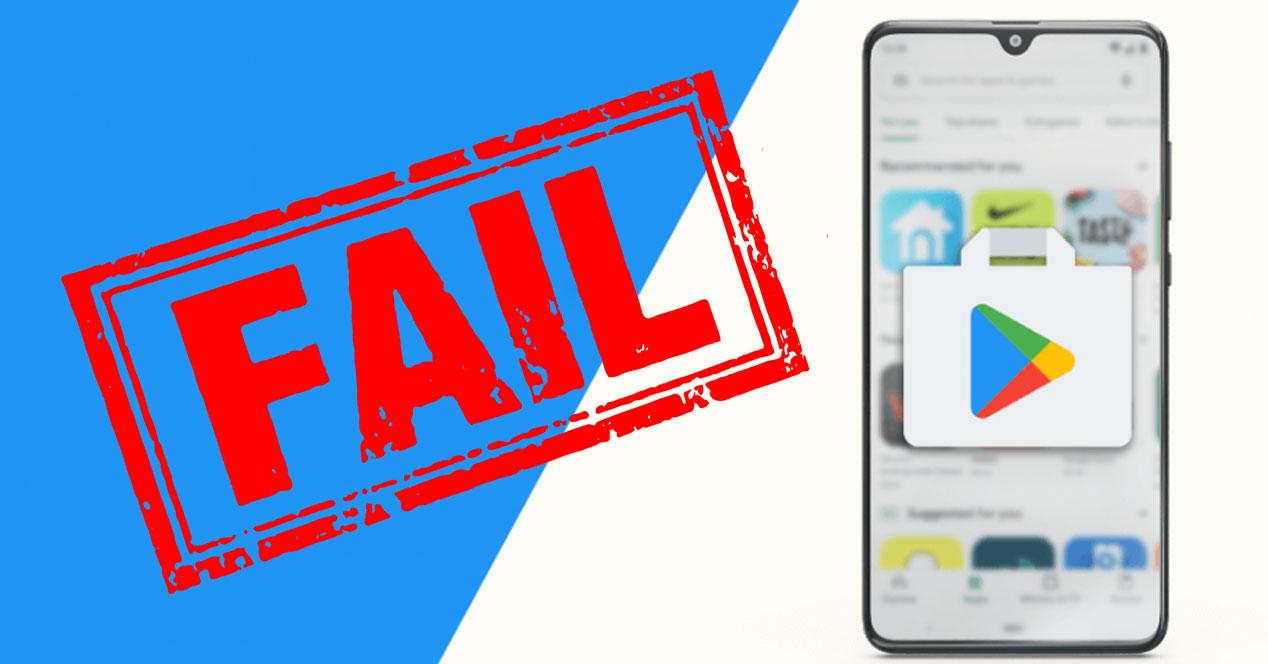Las aplicaciones son el corazón y el alma de nuestro dispositivo Android. De nada nos sirve habernos gastado cientos de euros en nuestro smartphone si, a la hora de la verdad, no podemos hacer nada con ellos. Y es que, cualquier acción que ejecutemos en el teléfono depende de una app.
Gracias a ellas puedes navegar por Internet, hablar con la gente, comprar online, entretenerte, jugar con tus amigos, controlar tu hogar y un sinfín de cosas más. Por lo general, estos programas funcionan a la perfección, pero… ¿Qué sucede cuando las aplicaciones de tu smartphone dejan de funcionar o se niegan a abrirse?
¿Por qué no se abren las apps?
Hay muchos motivos por lo que esto puede suceder y, la verdad, es que en la mayoría de casos el origen es desconocido. Puede que hayamos instalado una versión que no funciona, que el desarrollador haya dejado de dar soporte a la aplicación, que tengamos mal configurado el móvil, etc.

Independientemente de que no sepamos cuál es la razón por la que lo que funcionaba bien ahora se niega a rendir como antes, hay una serie de soluciones a este problema que pueden sacarte del apuro. Tras hacerlo deberías volver a disfrutar de tus series y películas, tus chats tus juegos o cualquiera que sea la app que falla, como el primer día.
Soluciones al problema
Con tantos orígenes distintos al fallo, hay un buen número de acciones que debemos ejecutar para acabar con nuestros dolores de cabeza. Empezaremos por las más sencillas y acabaremos por aquellas que implican alterar para siempre el estado de nuestro móvil.
Reiniciar el teléfono
Esto es lo primero que debes hacer, no solo cuando hay una app que no responde en tu teléfono, sino cada vez que hay un fallo que hace que el móvil no actúe como debería. Apagar el smartphone por unos minutos va a hacer que el sistema descanse y, al encenderlo, cargar el software libre de errores heredados por una mala configuración o por cualquier otro motivo.
Pulsa el botón de encendido de tu dispositivo durante aproximadamente 10 segundos y selecciona la opción Apagar. Recomendamos no encenderlo hasta pasados unos 5-10 minutos para eliminar toda carga estática de la placa base del teléfono.
Volver a una versión anterior de la aplicación
No todas las actualizaciones son una buena noticia. No sería la primera vez que instalamos la versión más reciente de un determinado software y, de buenas a primeras, deje además funcionar como hasta ahora. Si bien una actualización de la app está diseñada para solucionar los problemas existentes y agregar nuevas características, a veces ese proceso puede traer consigo una gran cantidad de nuevos fallos.
Lo malo es que Android no ofrece una forma sencilla de revertir una actualización, ya que desinstalar y reinstalar la aplicación aún te volverá a poner en la última versión de la misma. Para hacerlo, debes localizar el APK de una versión anterior de la misma.
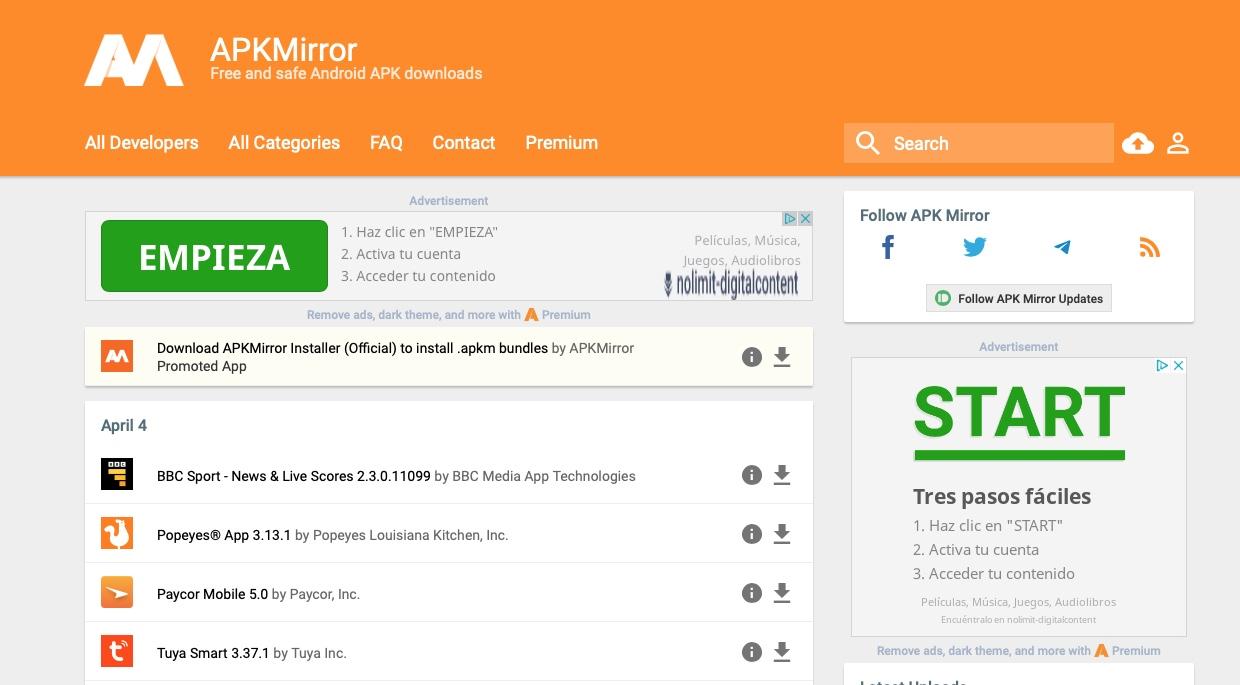
Normalmente, puedes encontrarlos en APK Mirror y tan solo debes buscar la app que falla, descargarla en tu móvil e instalarla permitiendo al equipo instalar aplicaciones de origen desconocido.
Ahora todo debería funcionar con normalidad de nuevo.
Desinstalar actualizaciones de Android System WebView
Android WebView es un componente crucial del sistema que ayuda a las aplicaciones de tu teléfono a mostrar contenido web. Es decir, permite a las apps navegar por Internet sin necesidad de abrir el navegador que tengamos instalado en el smartphone. Lo malo es que, si hay un problema con esta herramienta, es posible que el software que dependa de él (como Chrome, Gmail, etc.) se bloquee o no se abra. Afortunadamente, puedes solucionarlo fácilmente restableciendo este sistema de Google.
- Abre Google Play Store en tu teléfono
- Busca Android System Webview
- Pulsa Desinstalar para eliminar las actualizaciones de WebView de tu dispositivo
- Intenta abrir la aplicación de nuevo para ver si el problema está resuelto
- De ser así, vuelve a instalar Android System Webview desde la tienda de apps y comprueba si todo marcha bien
Sincroniza los servidores de Google
Aunque no lo creas, establecer una correcta zona horaria en el móvil, la cual se va a sincronizar con los servidores de Google, puede ser la solución al problema con estas apps que fallan. Por suerte, configurar esta característica es bastante sencillo y, aunque los ajustes pueden variar según el teléfono, por lo general esta es la forma de hacerlo:
- Abre la aplicación Ajustes de tu teléfono
- Entra en el menú de Sistema
- Selecciona Fecha y hora.
- Desactiva la zona horaria automática y la fecha y hora automáticas.
- Cambia la fecha y la hora para que sean incorrectas.
- Activa la zona horaria automática y la fecha y hora automáticas.
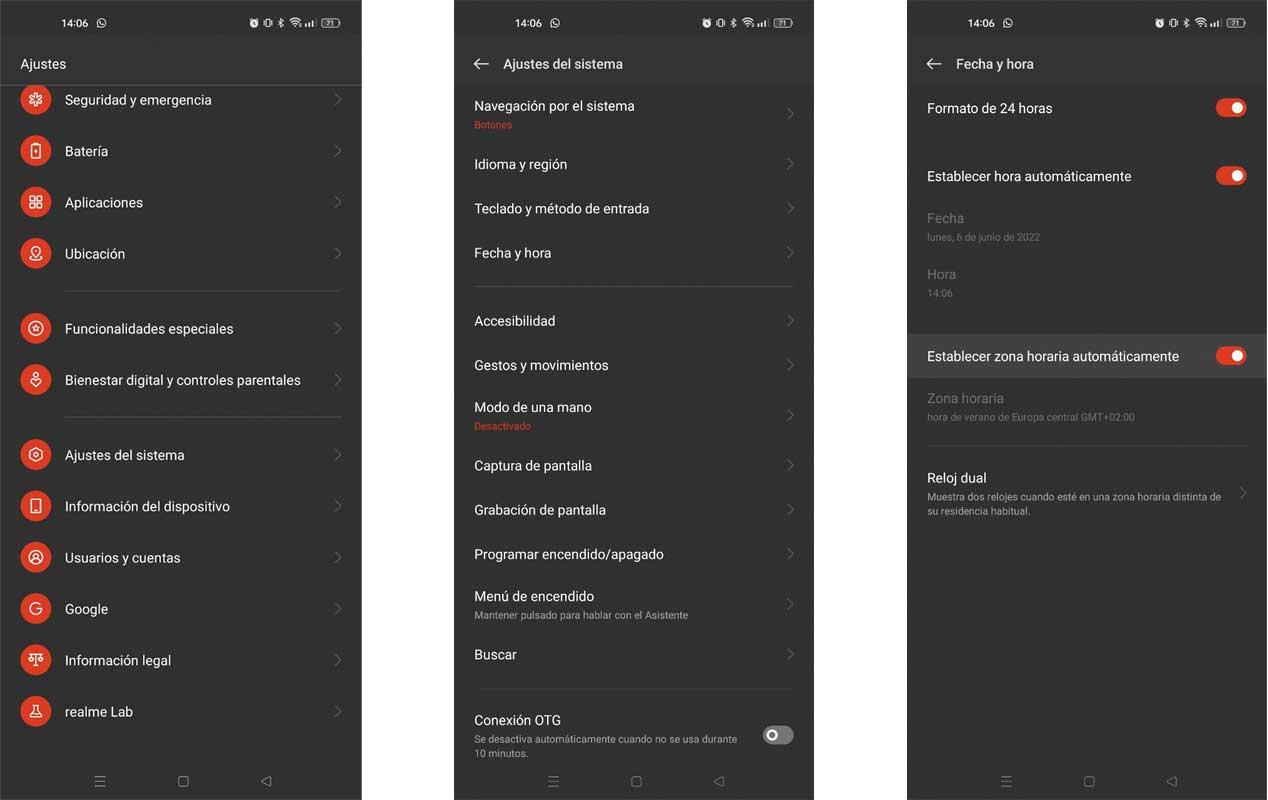
Actualizar la aplicación
Igual que hemos dicho que una actualización puede provocar que una app no funcione bien, puede darse el caso contrario, que la nueva versión del programa arregle los fallos que hasta ahora verismo sufriendo
Por ello, una de las soluciones al error es comprobar si hay alguna actualización disponible para el software. Hazlo abriendo Google Play Store, pulsando el menú de la esquina superior izquierda y seleccionando ‘Mis aplicaciones y juegos’. Las apps que tienen actualizaciones disponibles aparecerán en pantalla
Si ves que la app que no funciona correctamente en tu móvil está en la lista, pulsa Actualizar y compruébala de nuevo para ver si el problema se ha resuelto.
Problemas de rendimiento
Uno de los problemas que puede estar provocando el hecho de que no podamos abrir correctamente las diferentes apps que estamos instalando en nuestro teléfono móvil puede estar debido a los diferentes problemas de rendimiento que podemos estar teniendo en el smartphone, por lo que tendremos que comprobar correctamente si esto es así. Obviamente, en el caso de que notemos que nuestro teléfono no funciona como debe, le dura poco la batería o notas que el funcionamiento no es fluido, obviamente estaremos ante problemas de rendimiento que pueden estar afectando a que se abran correctamente las apps.
Por supuesto, este cierre inesperado de apps viene en parte provocado por los diferentes y variados procesos que tiene abierto nuestro teléfono móvil y que son muy pero que muy complicados de llevar adelante de manera simultánea por el mismo, lo que acaba provocando que se cierren estas apps. En este sentido, tendremos opciones como por ejemplo, cambiar la batería del teléfono móvil, borrar fotografías o archivos del sistema o directamente, pasar a arreglar por completo el móvil para averiguar cuales son los problemas exactos gracias al servicio técnico.
Comprueba si hay nuevas actualizaciones del sistema
Pero no solo de instalar la nueva versión de la app depende arreglar o no el fallo. Otra forma de resolver el problema de que una aplicación Android no se abra es actualizar el sistema.
Por lo general, todos recibimos un aviso en el smartphone cuando hay una OTA disponible para descargar e instalar, pero a veces, por cualquier motivo, posponemos la actualización y nos olvidamos de todo. Para comprobar si hay una actualización pendiente de instalar en tu móvil, haz esto:
- Entra en la app de Configuración
- Baja hasta las opciones de Sistema
- Localiza el menú de Actualizaciones del sistema
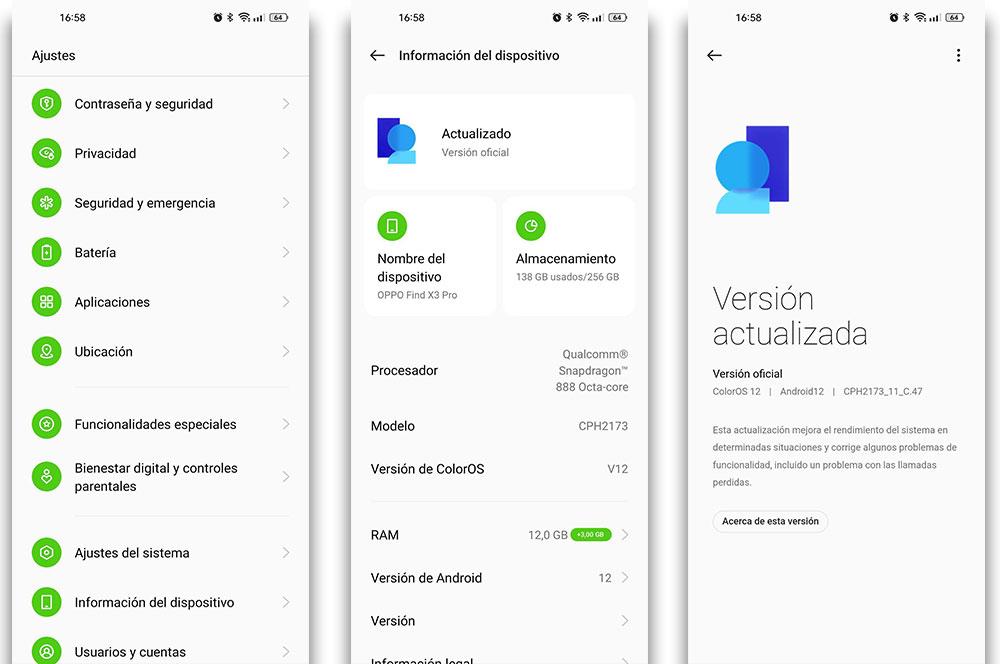
Esta ruta puede cambiar dependiendo del dispositivo que tengas en tu mano. También es posible que aparezca en el menú de ‘Acerca del teléfono’ que puedes encontrar en los ajustes del terminal y, desde allí, seleccionando ‘Actualización de software’.
Forzar la detención de la aplicación
Si un programa no se ha iniciado correctamente o se ha encontrado con un problema después, es posible que no se abra de nuevo, y este puede ser uno de los mencionados orígenes del problema de los que hablábamos antes. Pero también es de los que más fácil solución tiene pues, puedes intentar detener la aplicación a la fuerza y abrirla de nuevo para arreglarla.
- Mantén pulsada la app problemática y pulsa el icono de información en el menú que aparece en pantalla
- En la página de información de la aplicación, pulsa la opción Forzar detención.
- Después de eso, intenta abrirla de nuevo y comprueba si ya no se cierra y funciona bien
Borrar la caché y los datos de la aplicación
Las apps de Android tienden a recopilar datos para mejorar su rendimiento y que, por ejemplo, cuando la hablamos de nuevo, se empleen menos recursos y tiempo en ello. Sin embargo, o que está pensado para mejorar el rendimiento del smartphone, también puede ser lo que lo está entorpeciendo.
Si esos datos que se guardan en la caché del móvil son antiguos o están dañados, la aplicación puede comportarse mal o negarse a abrirse con normalidad. Para solucionarlo, borra la caché de la misma siguiendo los pasos que se indican a continuación:
- Abre la app de ajustes del teléfono
- Baja hasta el menú de Aplicaciones
- Localiza la app que está fallando y Elsa en ella
- Ve a sus opciones de Almacenamiento
- Pulsa sobre la opción Borrar caché
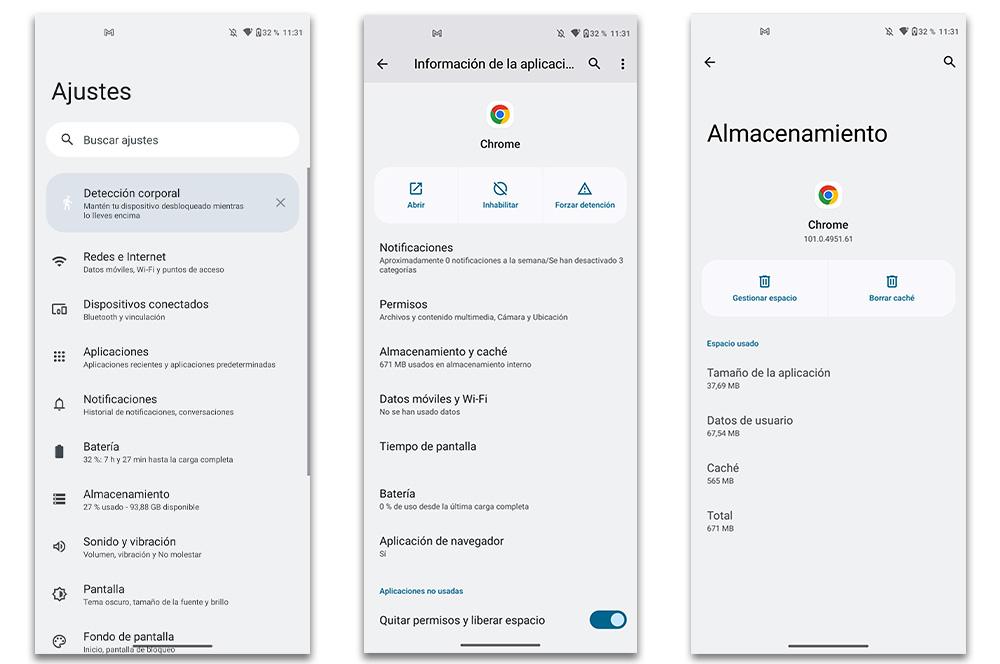
Desinstalar e instalar la aplicación
Si ninguna de las soluciones mencionadas anteriormente ha funcionado, podrías intentar desinstalar e instalar la aplicación de nuevo. Para desinstalar cualquiera de las que tengamos instaladas en la memoria, simplemente mantén el dedo pulsado sobre ella hasta que aparezca una lista de opciones en la pantalla y selecciona la opción Desinstalar.
Instalarla de nuevo es tan sencillo como acudir a Google Play, luego localizar la app que fallaba y descargarla de nuevo en tu teléfono.
Comprobar la tarjeta microSD
A veces la solución más simple es la que solemos pasar por alto. Aunque no tengamos la app que falla instalada en una tarjeta de memoria externa, puede ser la culpable de que algo no marche bien. Cualquier aplicación que escriba cualquier tipo de dato en una tarjeta de memoria defectuosa estará exponiéndosela a sufrir estos problemas.
Para comprobar si ese es realmente el origen del fallo, lo mejor que puedes hacer es lo siguiente:
- Apaga el móvil
- Retira la microSD del equipo
- Enciende el smartphone
- Fuerza la detención de la app que falla como hemos indicado antes, por si se iniciara automáticamente.

Si ahora funciona, el mayor de tus problemas es que necesitarás gastar dinero en otra tarjeta de memoria, pero al menos habrás arreglado el fallo.
Restablecer a la configuración de fábrica
Si todo lo que has probado cae en saco roto y las apps siguen sin abrirse, no puedes hacer mucho más que dejar el terminal como cuando lo sacaste de la caja por primera vez. Este es el último recurso que nos queda y obliga a hacer antes una copia de seguridad de todos tus datos de antemano, ya que se va a borrar todo.
Para realizar un restablecimiento de fábrica en su dispositivo, sigue esta ruta:
- Abre la app de Ajustes del smartphone
- Entra en el menú de Sistema
- Selecciona Borrar todos los datos o Restablecimiento de fábrica
- Introduce el PIN de bloqueo
- Deja que finalice el proceso y configura el móvil de cero
Contacta con el desarrollador
La última opción que nos queda, cuando todo ha fallado, es echarle la culpa a la propia app. La mayoría de las aplicaciones de Play Store son creadas por desarrolladores externos y ellos son los responsables de dar soporte a sus programas y asegurar un buen funcionamiento. En caso de que falle, deberás localizar su contacto y escribirle para que te dé una explicación, aunque nadie te asegura que obtengas una respuesta.
- Abre Google Play Store
- Navega o busca la aplicación que falla entre las que tengas instaladas
- Cuando la encuentres, selecciona la opción de Contacto con el desarrollador
- Desplázate hacia abajo para revisar la información de contacto
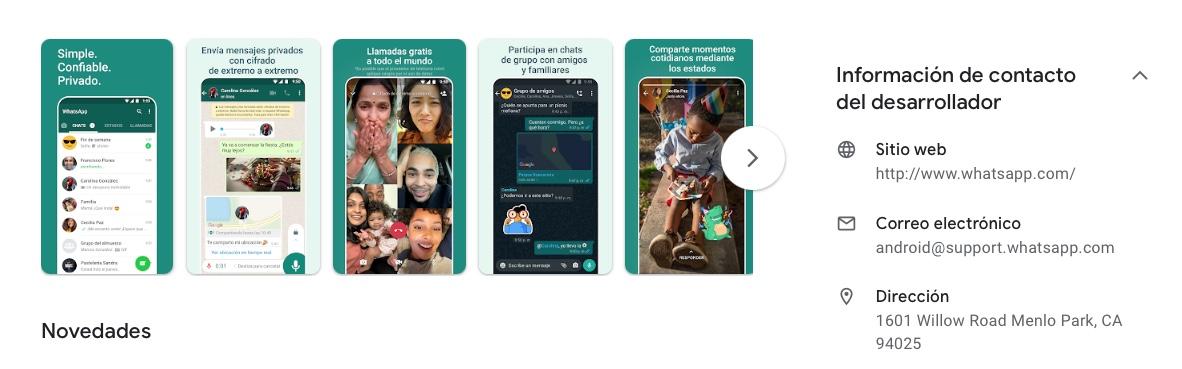
Por lo general, aquí aparecerá una dirección de correo al que debes escribir para contar tu problema y esperar a ver si se te ofrece una solución. En el caso de que no haya respuesta, siempre podrás notificarlo a Google Play.